2025 Autor: Howard Calhoun | [email protected]. Zadnja izmjena: 2025-01-24 13:13:04
"Ne mogu da se povežem na svoj WiFi" - teme sa sličnim nazivom pojavljuju se na raznim kompjuterskim forumima skoro svaki dan. I to nije nimalo slučajno, jer se problemi s bežičnom vezom javljaju vrlo često. Šta bi mogao biti problem i kako ga riješiti u ovoj ili onoj situaciji?
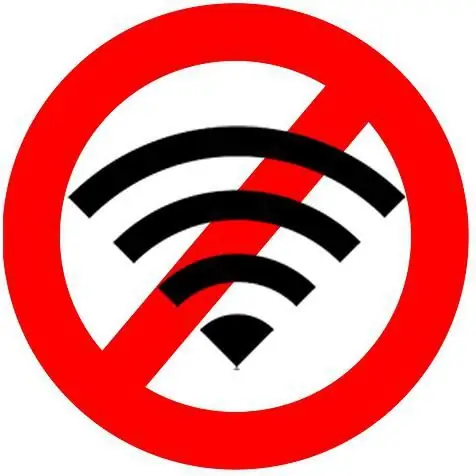
Provjerite svoju internet vezu
Pre nego što preduzmete bilo kakvu radnju, uverite se da kabl prenosi internet. Da biste to učinili, spojite računar na modem ili ruter direktno pomoću žice. Uvijek postoji mogućnost da problem dolazi od provajdera (na primjer, prilikom obavljanja tehničkih radova obično korisnicima isključuju pristup mreži na nekoliko sati).
Provjera da li su svi uređaji povezani
Pre nego što pitate stručnjake "šta da radim ako ne mogu da se povežem na svoj WiFi", proverite da li je vaša mrežna oprema aktivna. Prvo, indikator Wi-Fi na samom ruteru treba da upali. Ako mreža nije uključena, unesite IP broj (192.168.1.1 ili 192.168.0.1) u adresnu traku pretraživača i povežite ga. Takođe bi trebalo da budete sigurnida je odgovarajući adapter omogućen na samom računaru ili laptopu. To možete učiniti putem Centra za mrežu i dijeljenje. pristupite "Windows-u (idite na karticu odgovornu za postavke adaptera i pronađite onaj koji podržava bežične veze). Na nekim modelima laptopa, Wi-Fi se uključuje pritiskom na određeno dugme. Možete pokušati ponovo pokrenuti računar i ponovo uključiti adapter. Ako ovo ne pomogne, najvjerovatnije ćete morati ažurirati upravljački program. U slučaju da čak ni ponovna instalacija drajvera nije dala ništa, možda će biti potrebno ponovo instalirati operativni sistem.

Ako računar "vidi" Wi-Fi, ali daje grešku pri pokušaju povezivanja
"Uradio sam sve gore, ali još uvijek ne mogu da se povežem na svoju WiFi mrežu." Ako računar prikazuje informacije o dostupnim mrežama, ali kada pokušate da se povežete, na ekranu se pojavi poruka o grešci, problem može biti povezan sa nepravilnim načinom rada rutera. Idite na njegove postavke (već znate kako to učiniti iz prethodnog paragrafa) i promijenite način rada iz standardnog u mješoviti (Mixed), B/G/N ili B/G.
Mreža bez pristupa internetu
Ovo je možda jedan od najčešćih problema kada se WiFi ne povezuje. Windows 8 je, inače, mnogo skloniji tome od prethodnih verzija OS-a. Ovo se dešava zbog činjenice da računar prima pogrešnu IP adresu ili adresu DNS servera. Prvo morate saznati šta tačno nije u redu. Da biste to uradili, otvorite listu dostupnih mreža, kliknite desnim tasterom miša naonaj na koji želimo da se povežemo i izaberemo stavku "Status". Ako nije primljena pogrešna IP adresa ili je primljena pogrešna IP adresa, naspram reda "IPv4 veza" pojavit će se poruka da nema pristupa mreži. Ovo možete provjeriti otvaranjem "Promijeni postavke adaptera" u Centru za mrežu i dijeljenje. Nakon što pronađete svoju bežičnu vezu, kliknite desnim tasterom miša na nju i otvorite svojstva, a zatim pogledajte IPv4 protokol. Ako su neke adrese registrovane u postavkama, zapišite ih na poseban list (možda će i dalje biti potrebne), a zatim promijenite opcije tako da se IP adresa i adresa DNS servera dobiju automatski. Potvrdite promjene i provjerite pristup internetu. Ako ovo ne pomogne, vratite adrese koje ruter koristi po defaultu.

Problemi vezani za netačne adrese DNS servera takođe dovode do toga da se internet ne može povezati putem WiFi mreže. Kao iu prethodnom slučaju, oni se prikazuju u prozoru statusa bežične mreže. U ovom slučaju, pored reda "IPv4 veza" vidjet ćete natpis "Bez pristupa Internetu". Ovo je, opet, popravljeno u postavkama protokola. Pokušajte podesiti automatski prijem potrebnih adresa ili unesite “8.8.8.8” u kolonu željenog DNS servera i “77.88.8.8” u kolonu alternativnog (javne adrese Yandex i Google DNS servera).
Nadamo se da vam je ovaj članak pomogao, a potreba da pišete stručnjacima sa pitanjem "zašto ne mogu da se povežem na svoj WiFi" više nije za vas!
Preporučuje se:
Kupovina stana sa bespravnom preuređenjem: rizici, mogući problemi, rješenja i savjeti prodavača nekretnina

Svaka osoba treba vrlo odgovorno pristupiti nabavci stambenog prostora. Ovo posebno važi u slučajevima kada je stan kupljen uz bespravnu preuređenje u hipoteku, jer ćete nakon potpisivanja ugovora biti vlasnik nekretnine i sva odgovornost će pasti na vas
Korozija bakra i njegovih legura: uzroci i rješenja

Bakar i legure bakra imaju visoku električnu i toplotnu provodljivost, mogu se mašinski obrađivati, imaju dobru otpornost na koroziju, tako da se aktivno koriste u mnogim industrijama. Ali kada uđe u određeno okruženje, korozija bakra i njegovih legura i dalje se manifestuje. Što je to i kako zaštititi proizvode od oštećenja, razmotrit ćemo u ovom članku
Gdje mogu dobiti kredit bez odbijanja? Mogu li se penzioneri prijaviti za kredit?

Članak govori o tome gdje penzioner može dobiti kredit. Uzimaju se u obzir banke za koje je najmanja vjerovatnoća da će odbiti kredit
Kako da saznam gdje je moj fondovski dio penzije? Opis postupka, preporuke i recenzije

Prvi i najlakši način je da se prijavite u teritorijalni penzioni fond. Trebat će vam samo lična karta i SNILS. Prijavite se odgovarajućom izjavom, ponekad možete čak i usmeno. Zaposleni u fondu će morati provjeriti lokaciju vašeg financiranog dijela penzije u bazi podataka, a zatim vam dati podatke
Kako mogu saznati broj svoje Visa kartice? Kako mogu vidjeti broj svoje Visa kreditne kartice (Rusija)?

Trenutno se platni sistemi razvijaju prilično brzim tempom. U ovoj recenziji ćemo govoriti o tome šta broj Visa kartice krije u sebi

